¿Qué es el problema de la pantalla negra del cliente de League Of Legends en Windows 10?
Si experimentas un problema de “pantalla negra del cliente de League Of Legends” en una computadora con Windows 10 mientras intentas jugar al juego del cliente de League Of Legends, entonces estás en el lugar correcto para la solución. Aquí, se le guiará con sencillos pasos / métodos para resolver el problema. Comencemos la discusión.
Problema de “pantalla negra del cliente de League Of Legends”: es un problema común de Windows asociado con el juego del cliente de League Of Legends. Si no lo sabe, League Of Legends (LoL) es un videojuego multijugador de arena de batalla en línea diseñado y desarrollado por Riot Games. En este juego, dos equipos de 5 jugadores luchan en un combate “Juego contra jugador”, y cada equipo ocupa y defiende su mitad del mapa. Cada uno de los 10 jugadores controla un personaje conocido como “Campeón” con habilidades únicas y diferentes estilos de juego.
Sin embargo, varios jugadores de League Of Legends (LoL) informaron que se enfrentaron al problema de la pantalla negra del cliente de League Of Legends mientras intentaban iniciar o jugar al cliente de League Of Legends en su computadora con Windows 10. Este problema de pantalla negra en el juego te impide ejecutar este juego en tu dispositivo correctamente. Puede haber varias razones detrás de este problema, incluido el problema de la conexión de red / enrutador, el problema de los controladores de la tarjeta gráfica, el sistema operativo Windows desactualizado, los problemas con el programa del cliente League Of Legends y otros.
La posible razón detrás de este problema de pantalla negra puede ser la interferencia del Firewall de Windows Defender o el software antivirus de terceros en su computadora. Es posible que su software antivirus de terceros esté bloqueando el juego del cliente League Of Legends por algunas razones de seguridad o por razones de seguridad. En tal caso, puede desactivar su software antivirus temporalmente para solucionar el problema.
El controlador de la tarjeta gráfica desactualizado o dañado en Windows 10 podría ser otra posible razón detrás de este problema. Debe asegurarse de que el controlador de su tarjeta gráfica esté actualizado, lo que podría ayudar a brindar experiencias gráficas y de juegos potentes. Sin embargo, es posible resolver este problema con nuestras instrucciones. Comencemos la discusión.
¿Cómo solucionar el problema de la pantalla negra del cliente League Of Legends en Windows 10?
Método 1: Solucione el problema de la pantalla negra del cliente de League Of Legends con la herramienta de reparación de PC
Si este problema se debe a algunos problemas en su computadora con Windows, puede intentar solucionar el problema con la “Herramienta de reparación de PC”. Este software le ofrece encontrar y corregir errores BSOD, errores de DLL, errores de EXE, problemas con programas, problemas de malware o virus, archivos del sistema o problemas de registro y otros problemas del sistema con solo unos pocos clics. Puede obtener esta herramienta a través del botón / enlace a continuación.
Método 2: actualice el controlador de la tarjeta gráfica en Windows 10
Como se mencionó, los controladores de tarjetas gráficas obsoletos o dañados en Windows 10 pueden causar este tipo de problema. Puede actualizar el controlador de su tarjeta gráfica para solucionar el problema.
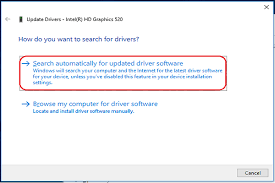
Paso 1: Abra su navegador y visite el sitio oficial del fabricante de su tarjeta gráfica, y descargue el controlador de tarjeta gráfica más reciente de acuerdo con el modelo de su tarjeta gráfica y la versión del sistema operativo.
Paso 2: Una vez descargado, presione las teclas “Windows + X” en el teclado y seleccione “Administrador de dispositivos”
Paso 3: Busque y expanda la categoría “Adaptadores de pantalla”, haga clic con el botón derecho en el controlador de su tarjeta gráfica y seleccione “Actualizar controlador”. Siga las instrucciones en pantalla para instalar el controlador de gráficos más reciente que descargó.
Paso 4: Una vez hecho esto, reinicie su computadora para ver los cambios y verifique si el error está resuelto.
Descargue o reinstale la actualización de los controladores de la tarjeta gráfica en Windows 10 [automáticamente]
También puede intentar actualizar el controlador de su tarjeta gráfica con la “Herramienta de actualización automática de controladores”. Este software le ofrece encontrar las últimas actualizaciones para todos los controladores de Windows y luego instalarlas en la computadora. Puede obtener este software a través del botón / enlace a continuación.
Método 3: actualizar el sistema operativo Windows 10
La actualización del sistema operativo Windows 10 a la última versión puede solucionar cualquier problema en la computadora y también mejorar el rendimiento. Intentemos.
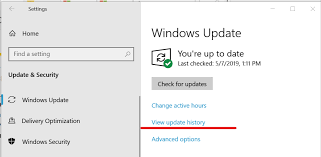
Paso 1: Presione las teclas “Windows + I” en el teclado para abrir la aplicación “Configuración” y vaya a “Actualización y seguridad> Actualización de Windows” y haga clic en el botón “Buscar actualizaciones”.
Paso 2: Esto descargará e instalará automáticamente la última actualización de Windows disponible en la computadora. Una vez hecho esto, reinicie su computadora para ver los cambios y verifique si el error está resuelto.
Método 4: deshabilite temporalmente su antivirus de terceros
A veces, este tipo de problema se produce posiblemente debido a su software antivirus de terceros. Es posible que su antivirus de terceros interfiera en el juego del cliente de League Of Legends cuando intente jugar y que se produzca este problema. Puede desactivar su antivirus temporalmente para solucionar el problema. Si la desactivación del antivirus no le funcionó, puede desinstalar el software antivirus por completo. Una vez que se resuelva el problema, puede intentar con el software antivirus SpyHunter en la computadora. Este suave ware le ofrece encontrar y eliminar todo tipo de amenazas, incluido el último malware en la computadora.
Método 5: deshabilitar la escala de visualización
Una forma posible de solucionar el problema es deshabilitar la escala de pantalla. Intentemos.
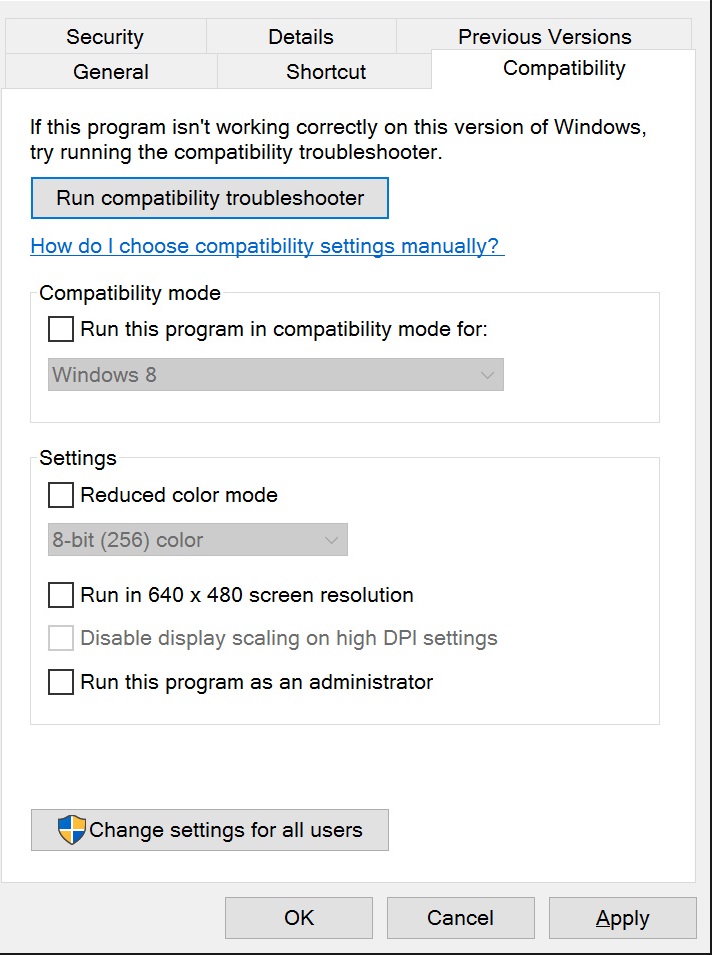
Paso 1: busque y haga clic con el botón derecho en el iniciador del juego “Cliente de League Of Legends” y seleccione “Propiedades”.
Paso 2: En la ventana “Propiedades”, haga clic en la pestaña “Compatibilidad” y en la sección “Configuración”, marque la casilla de verificación “Deshabilitar la escala de pantalla en configuraciones de ALTA DPI”.
Paso 3: desmarque la casilla de verificación “Ejecutar este programa en modo de compatibilidad para” si está seleccionada y, finalmente, presione el botón “Aceptar” para guardar los cambios
Método 6: reinicia tu enrutador / módem
Si este error se debe a un problema de conexión a Internet, puede intentar solucionar el problema reiniciando su enrutador / módem para solucionar el problema de conexión a Internet.
Paso 1: desconecte todos los dispositivos o cables conectados a su enrutador y luego desenchufe su enrutador de la toma de corriente
Paso 2: Espere unos minutos y luego, vuelva a conectar su enrutador a la toma de corriente y encienda su enrutador.
Paso 3: Ubique su enrutador / módem cerca de su computadora con Windows 10 y aleje otros dispositivos del enrutador / módem. Una vez hecho esto, verifique si el problema está resuelto.
Método 7: realizar un arranque limpio en Windows 10
Si el problema persiste, puede intentar solucionarlo realizando un “Arranque limpio” en una computadora con Windows 10.
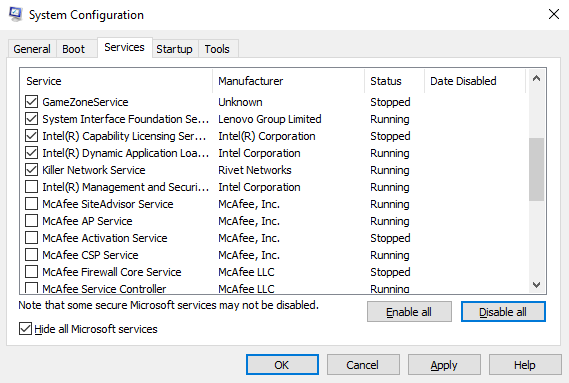
Paso 1: Presione las teclas “Windows + R” en el teclado, escriba “msconfig” en el cuadro de diálogo “Ejecutar” abierto y presione el botón “Aceptar” para abrir la ventana “Configuración del sistema”
Paso 2: en la ventana “Configuración del sistema”, haga clic en la pestaña “Servicios”, seleccione la casilla de verificación “Ocultar todos los servicios de Microsoft” y presione el botón “Desactivar todo”
Paso 3: Finalmente, presione el botón “Aplicar” y “Aceptar” para guardar los cambios y reiniciar su computadora. Una vez hecho esto, verifique si el problema está resuelto.
Método 8: Vaciar DNS en una computadora con Windows 10
Paso 1: Presione las teclas “Windows + X” en el teclado y seleccione “Símbolo del sistema como administrador”
Paso 2: Escriba el comando “ipconfig / flushdns” y presione la tecla “Enter” para ejecutar
Paso 3: espera la ejecución. Una vez hecho esto, reinicie su computadora y verifique si el problema está resuelto.
Conclusión
Estoy seguro de que esta publicación te ayudó sobre cómo solucionar el problema de la pantalla negra del cliente League Of Legends en Windows 10 con varios pasos / métodos sencillos. Puede leer y seguir nuestras instrucciones para hacerlo. Eso es todo. Para cualquier sugerencia o consulta, escriba en el cuadro de comentarios a continuación.
